E-mail para SMS usando SMTPS (STARTTLS)
Para criar uma solução para enviar mensagens de texto a partir de e-mail, precisamos de 25 minutos. Este guia apresenta etapas e as informações necessárias para ajudá-lo a concluir este procedimento com eficiência. Talvez o maior benefício desta solução de e-mail seja que tudo o que você precisa fazer é realizar algumas configurações simples e estará pronto para enviar SMS por meio do protocolo SMTPS seguro. Esta solução utiliza o Ozeki SMS Gateway, permitindo que você se beneficie do fato de que ele é um sistema local, resultando em excelente proteção de dados. Presumimos que você esteja familiarizado com o básico da tecnologia de mensagens móveis. Você será apresentado a informações valiosas e instruções bem estruturadas, passo a passo. Esperamos que você ache as instruções apresentadas benéficas.
Como enviar E-mail para SMS usando SMTPS (STARTTLS)Para enviar E-mail para SMS usando SMTPS (STARTTLS):
- Inicie o Ozeki SMS Gateway
- Instale o usuário SMTP
- Forneça nome de usuário e senha
- Abra os detalhes do serviço SMTP
- Modifique as configurações SMTP
- Configure a conexão STARTTLS
- Envie e-mail criptografado para mensagem SMS
- Verifique os logs
O vídeo detalhado e fácil de seguir abaixo explica como encaminhar e-mails para mensagens SMS com uma conexão STARTTLS. Você começará configurando um novo usuário SMTP no Ozeki 10 SMS Gateway e será guiado até o envio do seu primeiro e-mail na forma de uma mensagem SMS. Este vídeo de 3 minutos ensinará como configurar um usuário SMTP e como conectar o Ozeki 10 SMS Gateway ao cliente de e-mail Thunderbird usando uma conexão segura STARTTLS.
Configurar um novo usuário SMTP
Para configurar um novo usuário SMTP, você precisa selecionar o ícone Aplicativos na barra de ferramentas do Ozeki 10 SMS Gateway (Figura 1). Se clicar no botão, você verá a lista Adicionar usuário ou aplicativo, onde pode selecionar o tipo de aplicativo que deseja configurar. Procure pelo item Instalar usuário SMTP na seção de servidores de e-mail. Clique no link azul Instalar para acessar o painel de instalação de usuário/aplicativo.
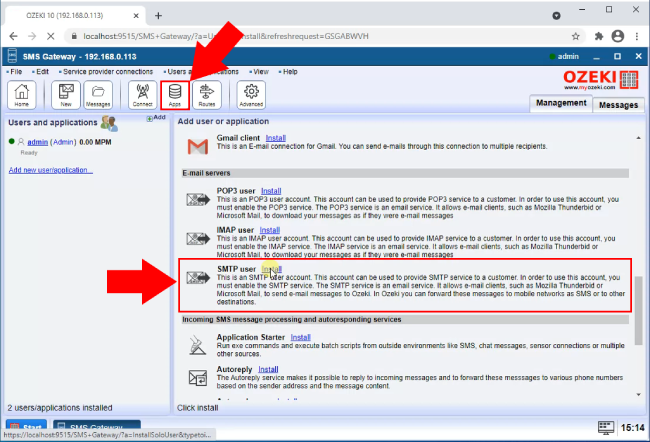
Para fornecer as credenciais de login, procure pela página da guia Geral do usuário SMTP (Figura 2). No grupo de informações de login, você verá duas caixas de texto. Forneça as credenciais de login de sua escolha e clique no botão Ok localizado abaixo do grupo.
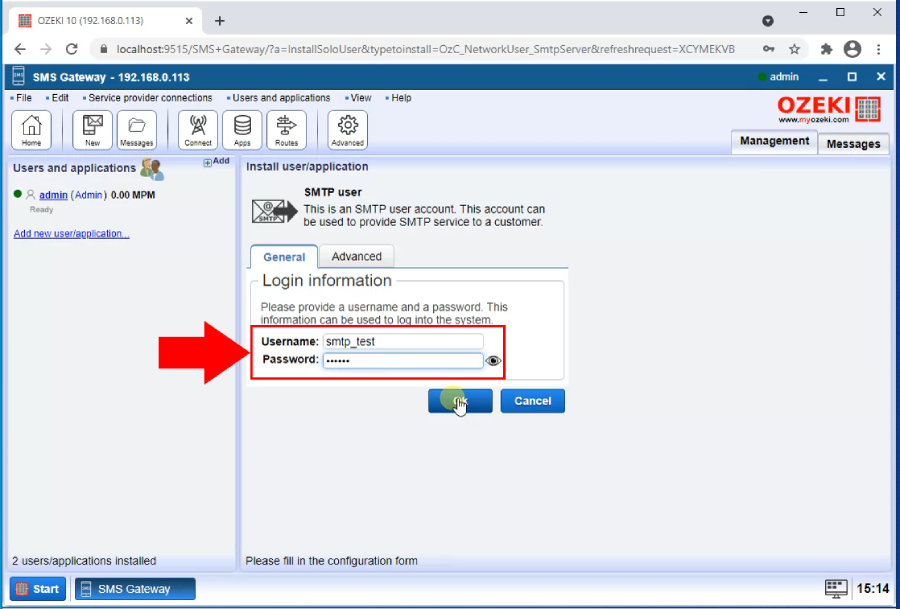
Agora você criou um serviço SMTP. Para fornecer mais detalhes de segurança, procure pelo ícone Avançado na barra de ferramentas, ao lado do botão Rotas. Clique nele para acessar a página Serviços. Para modificar as configurações de segurança do serviço, clique no botão cinza Detalhes localizado ao lado do botão de alternância Ativado (Figura 3). Agora você verá a página de detalhes do serviço.
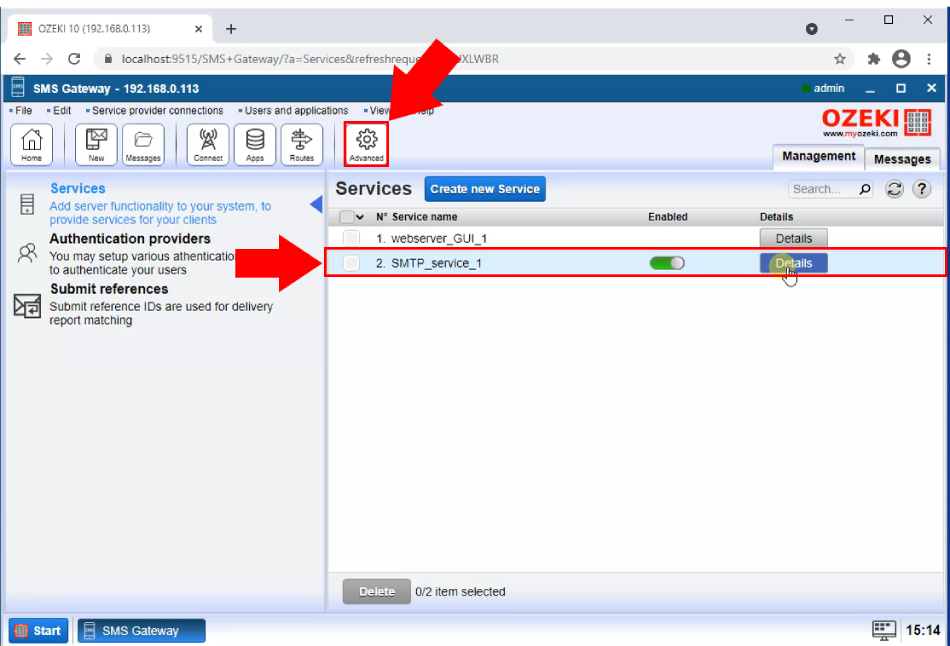
Para especificar as configurações de segurança, procure pelo grupo de detalhes de conexão, onde você encontrará o campo de entrada Porta. Altere o número da porta padrão para 857 (Figura 4), para trabalhar com seu cliente de e-mail. Este número também será necessário alterar quando você configurar os detalhes do servidor no cliente de e-mail. Dessa forma, o Ozeki 10 SMS Gateway e o cliente de e-mail estabelecem a conexão. Abaixo do grupo de detalhes de conexão, você encontrará o grupo de autenticação de usuário. Aqui você pode definir o método de autenticação, que será a autenticação SMTP neste caso. Com este método, o serviço só poderá aceitar mensagens de uma fonte segura.
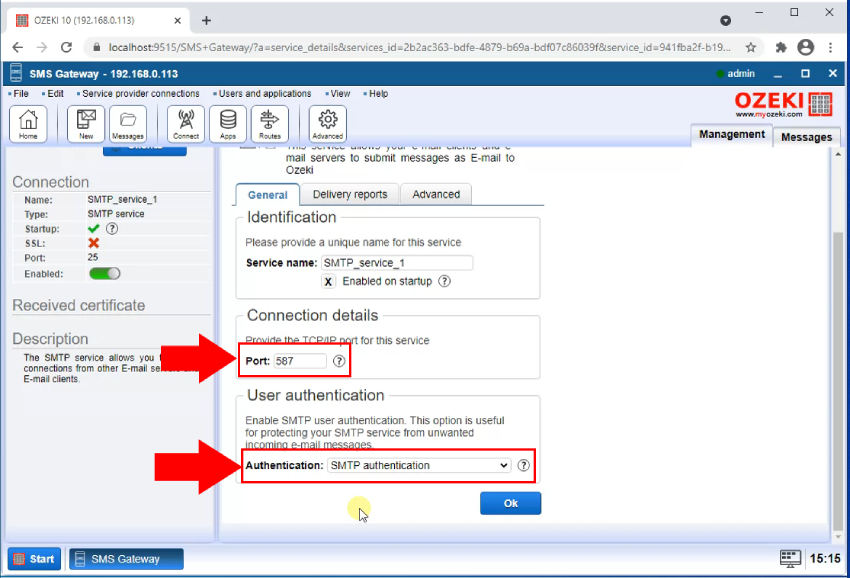
Para selecionar um método de segurança, procure pela guia Avançado (Figura 5), ao lado da guia Relatórios de entrega. Aqui você verá o grupo SSL. A caixa de combinação Método é para alterar o método de segurança da conexão. Neste caso, escolha o método STARTTLS. O método STARTTLS pode criptografar o canal em uso, com a ajuda do protocolo TLS ou SSL. Ele pode transformar uma conexão não segura em uma segura. Abaixo da caixa de combinação, você verá uma caixa de seleção Usar conexão SSL. Certifique-se de marcá-la, pois um certificado SSL criptografará seus dados antes de enviá-los ao destinatário, e a mensagem só poderá ser descriptografada pelo servidor de destino. Essas duas configurações resultarão em uma conexão altamente segura.
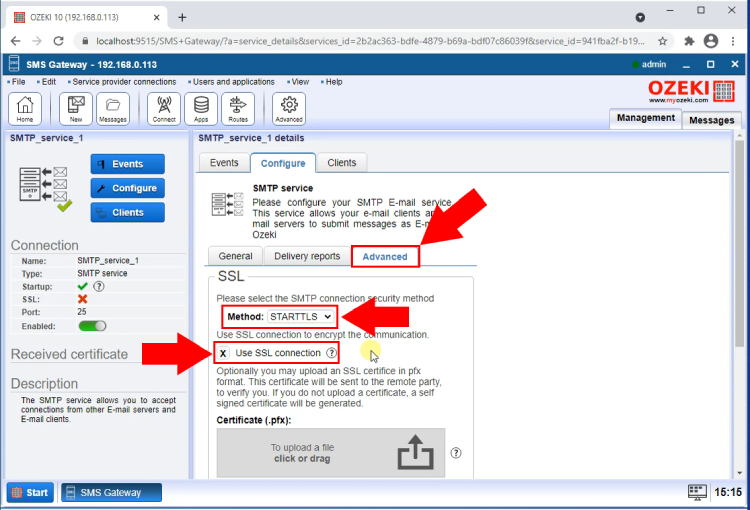
Ativar o registo
Para ativar o registo, desça até ao grupo de caixas Nível de registo, onde pode ver a caixa de verificação Registar comunicação na camada de protocolo SMTP (Figura 6). Marque-a para ativar o registo nesta ligação. Os ficheiros de registo são criados automaticamente para armazenar todos os eventos na ligação. O ficheiro de registo contém informações essenciais sobre o erro, caso ocorra. Isso acelera o processo de correção do erro.
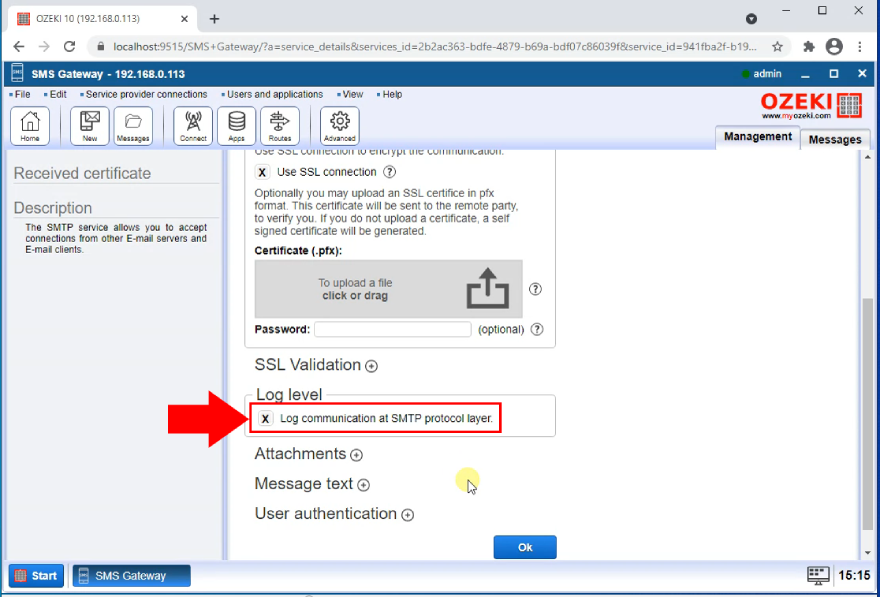
Depois de configurar o Ozeki 10 SMS Gateway, abra o Thunderbird e configure uma ligação STARTTLS.
Para isso, abra a janela Detalhes do servidor SMTP (Figura 7) e insira o nome do servidor no campo apropriado.
Pode abrir a janela de detalhes clicando no ícone três riscas localizado no canto superior esquerdo do cliente Thunderbird e encontrando a opção Definições da conta.
Agora, localize o ponto de menu Servidor de saída, que está no final da lista.
Aqui pode gerir todos os servidores de saída que tem atualmente. Clique no botão adicionar para abrir o configurador do servidor SMTP.
Em seguida, precisa de definir o número da porta (857) que o servidor irá utilizar.
Abaixo do campo Porta, verá o grupo de caixas Segurança e Autenticação.
Aqui, terá de definir a Segurança da ligação para STARTTLS,
o Método de autenticação para Palavra-passe normal e fornecer um nome de utilizador para o servidor.
Desta forma, o servidor e o lado do cliente da ligação terão as mesmas
propriedades de segurança, o que significa segurança máxima.
Clique no botão OK localizado abaixo do campo de entrada do Nome de utilizador para finalizar a configuração.
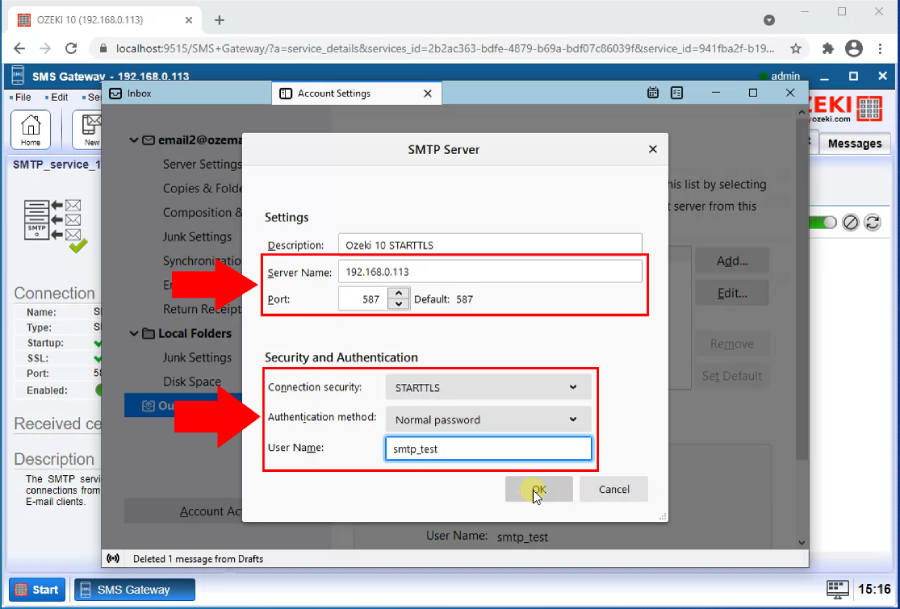
Agora tem a ligação STARTTLS entre o cliente de e-mail e o Ozeki 10 SMS Gateway. Na Figura 8, pode ver que no campo Para, localizado abaixo do endereço do remetente, precisa de inserir o número de telefone para o qual deseja enviar o SMS e o nome do servidor fornecido anteriormente. Escreva um assunto que será visível para o destinatário e o corpo do e-mail. O cliente de e-mail enviará a mensagem para os dados através da porta segura para o Ozeki 10 SMS Gateway. O gateway Ozeki irá então encaminhá-lo para o número de telefone na caixa de texto Para.
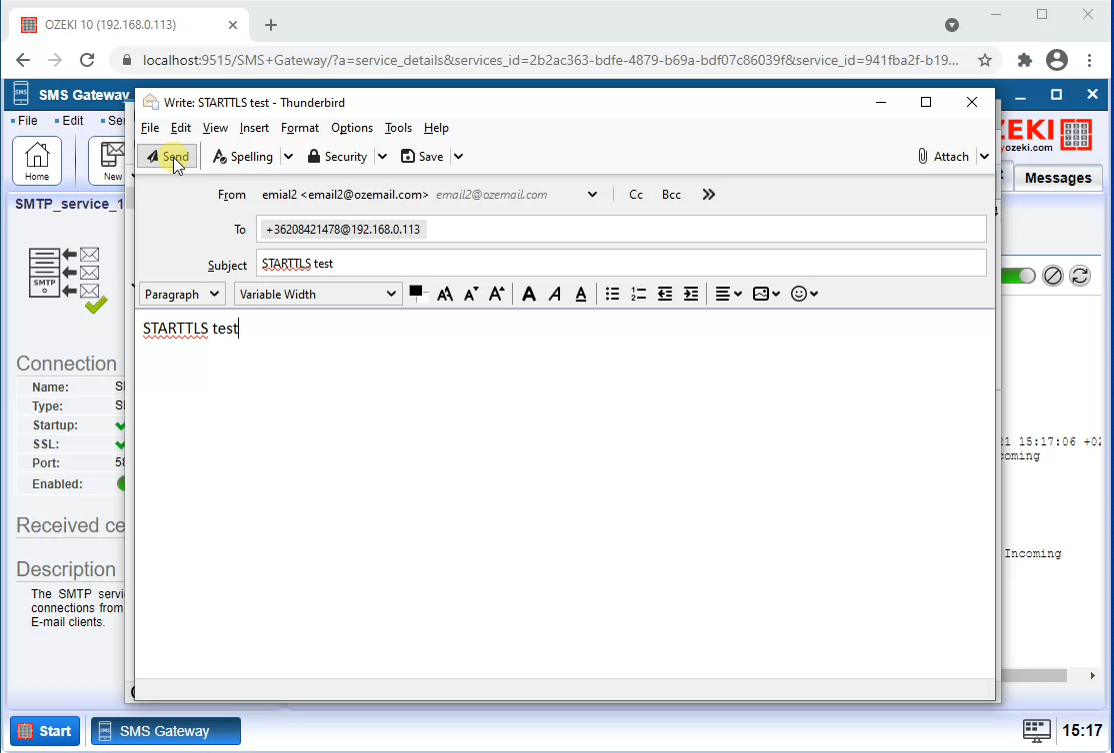
Quer priorizar certos e-mails para entrega por SMS? Sem problemas! Este software permite-lhe configurar filtros por palavra-chave. Eis como:
- Aceda ao formulário "Configuração do utilizador de e-mail".
- Clique no separador "Filtro".
- Na caixa "Palavras-chave no Assunto", insira a(s) palavra(s) específica(s) que deseja rastrear.
Precisa de mais detalhes? A página de Configuração de E-mail para SMS tem informações adicionais em Página de Configuração de E-mail para SMS. Existe capacidade de filtragem por palavra-chave específica em SMS recebidos?
Pode personalizar para onde as notificações SMS são enviadas. Este software permite-lhe:
- Encaminhar para um endereço de e-mail: Perfeito para receber todas as mensagens SMS importantes num local central. Basta definir o "Modo" para "Mover" ao configurar a rota.
- Encaminhar para vários endereços de e-mail: Precisa de manter diferentes equipas informadas? Sem problemas! Utilize o modo "Copiar" e crie regras de encaminhamento separadas para cada destinatário.
- A filtragem por palavra-chave é tratada na tabela "Encaminhamento de entrada". Aceda a ela clicando em "Ver/Encaminhamento/Entrada" no menu.
- Clique em "Adicionar" para criar uma nova rota.
- Selecione a origem (o seu fornecedor de serviços) e insira a sua palavra-chave no campo "Condição 3. (Palavra-chave)".
- Escolha o(s) utilizador(es) de e-mail de destino.
- Defina o "Modo" para "Mover" para um destinatário ou "Copiar" para vários.
Pode utilizar este software para enviar vCards (e outras coisas!) por e-mail. Existe um formato específico a seguir: Deixe a linha de assunto vazia. Copie e cole um código especial no corpo do e-mail.
SMS:VCARD BEGIN:VCARD VERSION:2.1 N:apelido;nome próprio TEL;VOICE;HOME:número de telefone fixo residencial TEL;VOICE;WORK:número de telefone fixo profissional TEL;CELL:número de telemóvel TEL;CELL;WORK:número de telemóvel profissional TEL;FAX:número de fax EMAIL:endereço de e-mail URL:endereço da página inicial BDAY:data de nascimento NOTE:texto da nota END:VCARD
Este código funciona como uma instrução secreta para o software. Pode encontrar o código exato e as instruções na documentação do software (ou no guia de Encaminhamento de Entrada, se disponível). Basicamente, o software pode reconhecer e-mails com este formato especial e convertê-los no tipo de mensagem desejado (como uma vCard neste caso).
Quando o servidor SMTP integrado é usado, qual conta de usuário enviará as mensagens?
A conta de administrador
Opção 1: Utilizando a Conta Administrativa (Não Autenticada)
A abordagem mais direta é utilizar a conta administrativa. Neste cenário, todas as mensagens SMS serão transmitidas sob a identidade do usuário administrativo. Este método oferece facilidade de configuração, mas pode não ser adequado para situações que exigem uma identificação de remetente mais específica.
Opção 2: Implementando uma Conta de Usuário Dedicada com Autenticação SMTP
Para situações que exigem maior controle sobre a identidade do remetente, uma conta de usuário dedicada com autenticação SMTP pode ser configurada. Aqui está o procedimento recomendado:
- Ativando a Autenticação SMTP: Nas configurações do servidor SMTP integrado, localize o formulário "Preferências do Servidor". Ative a caixa de seleção rotulada "Autenticação SMTP".
- Criação de uma Conta de Usuário Padrão: Crie uma nova conta de usuário padrão especificamente para enviar mensagens SMS. Esta conta deve ter um nome de usuário e senha únicos.
- Configuração do Cliente de E-mail Externo (Cliente SMTP): Acesse as configurações do seu software de e-mail externo (cliente SMTP). Localize as opções de autenticação SMTP e forneça as credenciais de nome de usuário e senha associadas à conta de usuário padrão criada no passo 2.
Como posso configurar um gateway SMS para melhor desempenho?
Para alcançar o desempenho ideal do sistema, é necessário focar em minimizar funcionalidades que demandam muito do disco. Aqui estão algumas estratégias importantes a considerar:
- Desative Filas de Mensagens Persistentes: Desativar filas de mensagens persistentes reduz as gravações no disco associadas ao armazenamento de mensagens para processamento posterior.
- Desative o Registro Detalhado: O registro de logs fornece informações valiosas, mas logs detalhados podem gerar atividade significativa no disco. Considere filtrar ou minimizar os níveis de registro para equilibrar dados e desempenho.
- Simplifique a Configuração de Roteamento: Restrinja o número de rotas de entrada e saída ao mínimo necessário para seu caso de uso específico. Isso ajuda a agilizar o processamento de mensagens e reduzir a utilização de recursos.
- Desative Recursos Não Utilizados: Avalie e desative quaisquer funcionalidades que não sejam essenciais para suas operações atuais. Isso pode incluir módulos de contabilidade, contas de usuário inativas e configurações de aplicativos supérfluas.
Observação: Removi a frase de encerramento orientada a vendas sobre a compra de serviços específicos.
Considerações finais
Wireshark é uma ferramenta de análise que captura o tráfego em redes locais. Com a ajuda desse software, você pode ver os pacotes de dados de entrada e saída em detalhes. Na Figura 9, você pode ver que os registros destacados são da mensagem criptografada que foi enviada do cliente de e-mail.
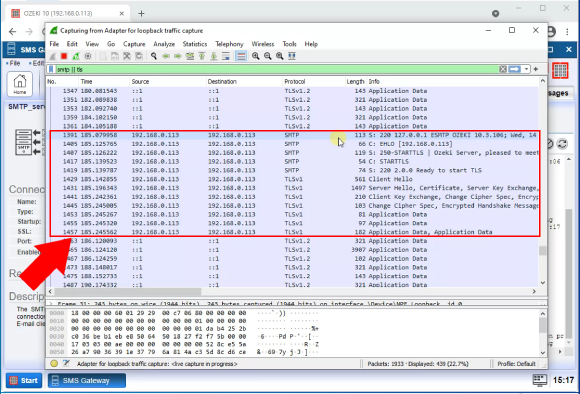
Portas SMTP padrão para E-mail seguro para SMS (SMTPS)
Ao configurar um serviço seguro de E-mail para SMS usando o protocolo SMTPS, você precisa configurar a porta usada pelo cliente de E-mail. As portas padrão são:
- SMTP não criptografado: 25
- STARTTLS: 587
- SSL/TLS: 465
